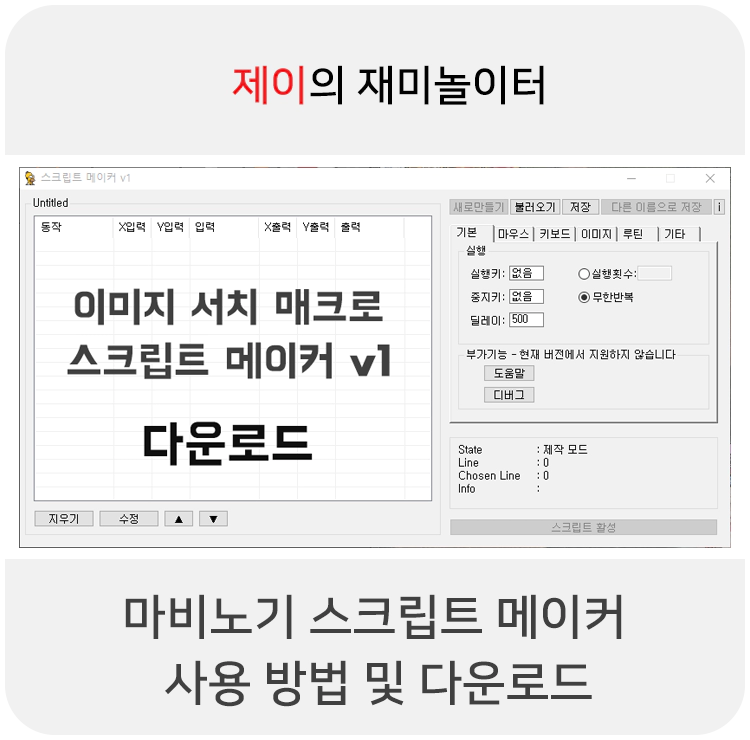
마비노기 스크립트 메이커
이 글은 스크립트 메이커에 대해 알려드리는 글입니다. 자동으로 지정된 키를 입력하는 매크로의 일종인 스크립트 메이커는 반복 행동을 하는 작업에 많이 사용됩니다. 특히 마비노기에서는 단순 반복 행동이 필요한 스킬을 수련하라 때 주로 사용됩니다.
스크립트 메이커에는 간단한 이미지 서치 기능과 마우스의 클릭, 위치 이동, 딜레이, 키 입력 등이 들어있기 때문에 단순 마우스 클릭이 아니라, 약간은 더 복잡한 반복 작업도 가능합니다. 비슷한 프로그램으로는 오토핫키가 있는데, 오토핫키보다는 사용이 제한되지만 사용법이 간단한 편이라 쉬운 매크로는 이것으로 쉽게 만들 수 있습니다.
이제 스크립트 메이커로 헬난이도의 수련에서 벗어나봅시다.
다운로드
제작자 홈페이지는 이곳을 눌러 가주세요. (현재 운영 안됨)
주의사항
1. 반드시 관리자 권한으로 프로그램 실행
2. 고해상도의 노트북에서 사용 시, '속성 -> 호환성 -> 높은 DPI 설정에서~ 체크'
3. 프로그램 실행 후 생성되는 2개의 폴더의 역할은 다음과 같습니다.
ImageFile = 이미지서치 파일 넣는 곳 / ScriptFile = 스크립트 파일 넣는 곳
사용 방법
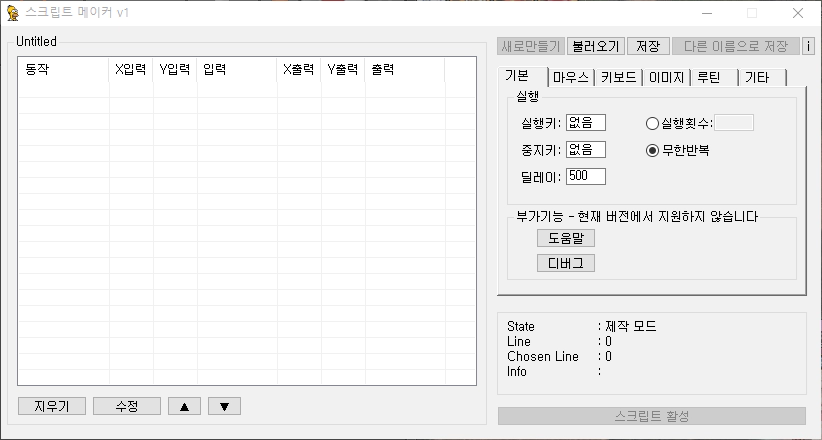
기본 화면입니다. 좌측 상단의 Unititled 부분에는 불러온 파일 명이 들어갑니다.
왼쪽의 흰 공간은 입력한 스크립트들이 들어가며, 우측에는 명령어들을 입력할 수 있는 항목들이 있습니다. 왼쪽에는 우측에서 입력한 명령이 들어가는 것이므로, 우측의 메뉴를 순서대로 하나씩 설명하겠습니다.
기본 탭
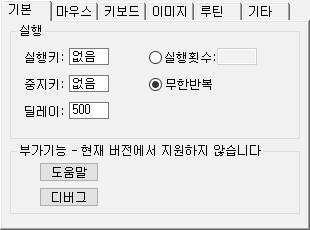
실행에 대한 관리 부분으로 실행키와 종료 키를 설정할 수 있으며, 실행 횟수를 설정할 수 있습니다.
딜레이는 각 스크립트 간의 지연 시간을 의미하며, 매크로를 최대한 빠르게 하고 싶으면 딜레이를 500 미만의 숫자로 줄이시면 됩니다. 최대 0까지 가능하며, 0으로 할 경우에는 각 스크립트 구문마다 약간의 딜레이를 넣어주는 것이 좋습니다. 너무 빠르면 게임 등에서 제대로 작동이 힘듭니다.
마우스 탭
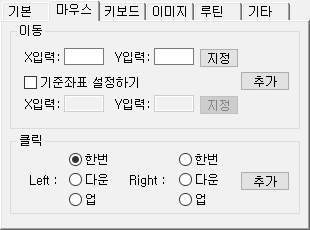
마우스 이동과 클릭 설정을 도와주는 마우스 탭입니다.
X 입력과 Y 입력은 마우스의 위치를 지정하는 것으로 우측의 지정 버튼을 통해 쉽게 위치를 지정할 수 있으므로 크게 신경 쓰지 않아도 됩니다.
기준 좌표는 일반적으로 사용되지 않으며, 이미지 서치 기능을 사용할 때 활용되는 편입니다. 이미지 서치는 왼쪽 상단으로 출력되기 때문에 기준 좌표를 통해 버튼이 눌러질 수 있는 위치로 조정하는 것입니다.
예를 들어 X, Y=(1,1) 일 경우 기준 좌표를 X, Y=(1,2)로 설정한다면 실제로 출력되는 것은 X, Y=(2,3)이 되는 방식입니다.
키보드 탭
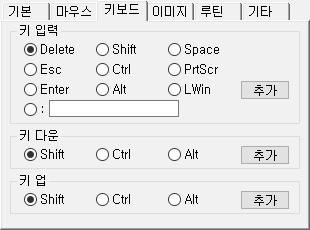
마비노기에서 자주 활용되는 키들을 손쉽게 등록할 수 있으며, 오랫동안 누르고 있어야 할 때는 키 다운 버튼과 딜레이 항목을 통해서 조절할 수 있습니다.
키 다운과 키 업은 마우스와 같이 사이에 딜레이를 넣어서 이용합니다. 마찬가지로 위의 마우스 부분의 클릭도 딜레이를 넣어서 조절할 수 있습니다.
이미지 탭
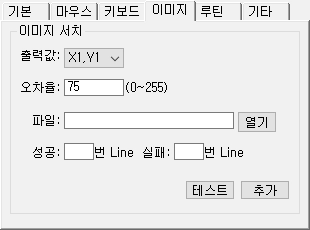
이미지 서치를 통해서 찾아낸 이미지를 출력할 수 있으며, 오차율이 줄어들수록 더욱 정확한 이미지를 확인합니다.
보통 75~90 사이면 인식을 다 하는 편으로, 너무 낮으면 값을 못찾거나 높으면 다른 것을 착각할 수도 있습니다.
출력값은 이렇게 찾아낸 이미지의 위치값을 X1, Y1로 지정하겠다는 것으로, 찾아낸 이미지로 마우스를 이동시키려면 아까 봤었던 마우스 탭에서 이동 위치를 X1, Y1로 지정하면 됩니다. 단, 이 경우에는 좌측 상단에 마우스가 위치하기 때문에 기준 좌표에 1~5 정도를 입력하여 확실하게 이미지를 클릭할 수 있도록 합시다.
스크립트를 추가/삭제할 때마다 라인이 바뀌기 때문에 성공/실패 라인은 스크립트를 다 제작한 후에 마지막에 입력하세요.
루틴 탭
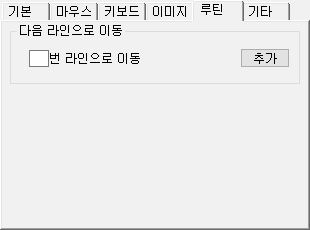
루틴은 X 번 라인으로 이동하는 것을 지정합니다.
좀 더 복잡한 명령들을 처리하고 싶을 때 사용할 수 있습니다.
- 이미지 서치 -> 스킬 업 버튼
- 스킬업 버튼이 있다 = 1번 라인
- 스킬업 버튼이 없다 = 2번 라인
이런 식으로 활용해서 여러 가지를 처리할 수 있습니다.
기타 탭
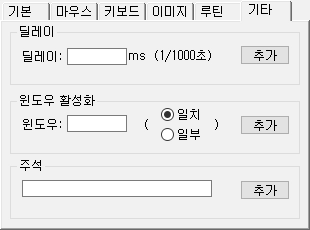
기타 탭은 그 이외의 것들을 다룹니다.
가장 많이 사용해야 할 딜레이가 기타에 있으며, 만든 사람도 스크립트를 보면 굉장히 헷갈리기 때문에 주석을 넣어서 무슨 내용인지 확인할 수 있습니다.
윈도우 활성화 버튼을 이용하면 여러 개의 창을 동시에 이용할 수도 있습니다. 스크립트 제일 위에 넣으면, 실행하고 마비노기로 자동으로 창 전환이 될 수 있도록 할 수도 있습니다.
예제
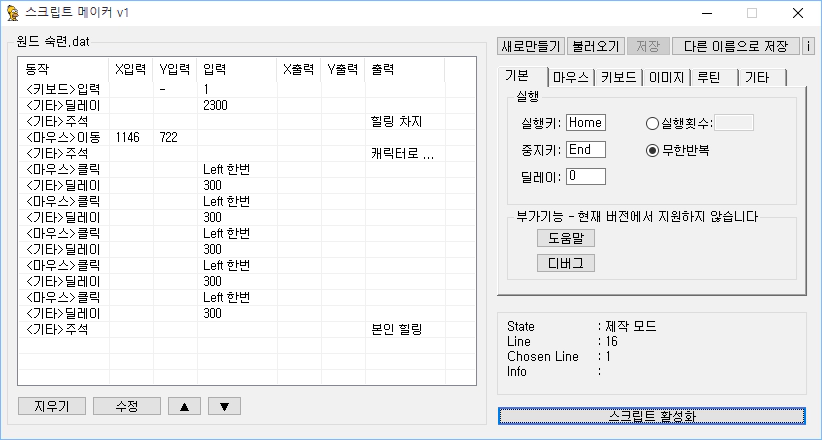
간단 예제입니다. 마비노기에서 원드 숙련을 하기 위해 만들었던 것으로, 힐링을 차지 한 다음에 본인 캐릭터에 힐링을 하도록 되어있습니다. 딜레이를 0으로 지정했기 때문에 각 행동마다 딜레이는 입력해야 되지만 좀 더 빠르게 매크로를 돌릴 수 있습니다.
이제 이 스크립트들을 이용해 편리하게 수련하는 일만 남았습니다. 파이팅!